ここから本文です。
ソフトウェアダウンロード
ステップ 2.カメラボディアップデート DMC-L1/L10 の場合
下記の手順でボディのファームウェアのアップデートを行ってください。
(DMC-L10の場合で説明しています。)
(DMC-L10の場合で説明しています。)
ファームウェアの更新方法
- お使いのバッテリーを満充電します。
- 本体の電源SWが、OFFになっていることを確認します。
- 満充電したバッテリーを本体に挿入します。
<ご注意>
※満充電されていないバッテリーをお使いの場合、7.の画面が表示されません。 - 「ステップ1-4」でアップデートファイルをコピーしたSDメモリーカードをカメラボディに挿入します。
- 電源SWをONにします。
- 再生モードにします。
- 「しばらくお待ちください」表示が出た後に、以下の(画面1)になります。
<ご注意> ※アップデートするファームウェアのバージョンで異なります。<ご注意>
※アップデートするファームウェアのバージョンで異なります。<ご注意>
SDメモリーカードにアップデートファイルのレンズ用とボディ用が入っていて、レンズのアップデートが完了していない場合は、レンズ用が優先で立ち上がります。その場合は「いいえ」で一旦レンズバージョンアップ画面を閉じていただきますとボディバージョンアップ画面になります。(画面1):カメラボディ側ファームウェア更新時※本ホームページに公開しておりますアップデートプログラムをダウンロードし、アップデートを実行しても「生産時期が新しく既に最新ファームウェアが搭載されている場合」は、ご使用のカメラボディのファームウェアは更新されません。 この場合は、上記(画面1)にはならず、「表示できる画像がありません」と表示されます。本体の電源をオフした後、いままで通りご使用ください。
尚、ご準備されたアップデート用のSDメモリーカードは、ステップ2末に記載しております「アップデート用SDメモリーカードの後処理」を実行してからお使いください。 - (画面1)でカーソル上ボタン(▲)を押して「はい」を選択します。(画面2)になります。
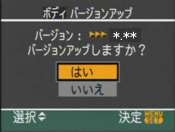

(画面2):カメラボディ側ファームウェア更新時 MENU/SETボタンとカーソルボタン位置 - (画面2)でMENU/SETボタンを押します。(画面3)の状態になり、ファームウェアの更新を行います。
ファームウェアの更新には、約2〜3分かかります。
次の手順[5]が終了するまで、以下の操作は行わないでください。× 電源SWの操作をする。
× 本体ボタンの操作をする。
× カード扉を開ける。
× カードを抜く。
× レンズを着脱する。
× ACアダプターを抜く。
× DCケーブルをはずす。
× バッテリーを抜く。 - 進行状況を示します。
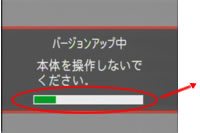
進行に従って、緑色部分が伸びていきます。 (画面3):カメラボディ側ファームウェア更新中の画面 - ファームウェアの更新が終了すると、カメラボディは自動的に電源オフ/オン動作を行い、撮影モードの状態になります。
- バージョン情報の確認を行います。(ステップ1の「
 ファームウェアのバージョンを確認」の手順を行ってください。)
ファームウェアのバージョンを確認」の手順を行ってください。)
カメラボディのバージョン情報が、ダウンロードページの ダウンロード表のバージョンになっていれば正常に終了しています。
ダウンロード表のバージョンになっていれば正常に終了しています。 - 電源SWをOFFにして電源を切ります。
- SDメモリーカードを抜いてください。
以上で「ボディのアップデート」は完了です。
|
アップデート用SDメモリーカードの後処理
※ファームウェアアップデート用のデータが入ったままのSDメモリーカードを使用した場合、記録枚数の減少や本体の故障の原因になります。
アップデートにご使用になったSDメモリーカードは、ファームウェアの更新後に、必ず、「ファームウェアアップデート用のデータ」を削除するか、フォーマットしてください。
アップデートにご使用になったSDメモリーカードは、ファームウェアの更新後に、必ず、「ファームウェアアップデート用のデータ」を削除するか、フォーマットしてください。
※フォーマットを行うと、プロテクトされた画像も含めてすべてのデータは元に戻す事ができません。よく確認してからフォーマットしてください。
